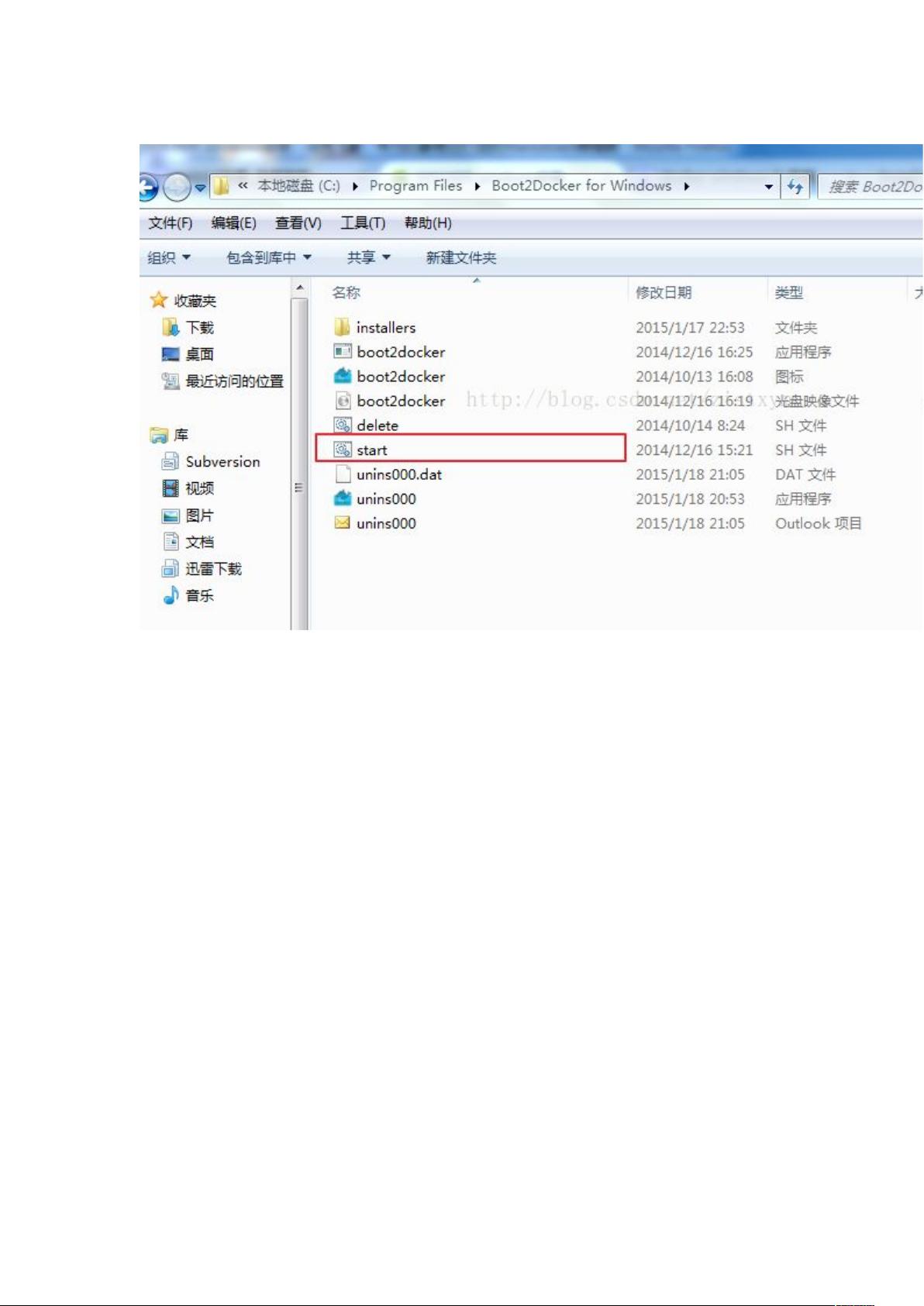Windows环境下Docker安装教程
需积分: 3 104 浏览量
更新于2024-09-09
收藏 436KB DOC 举报
"docker安装教程"
Docker 是一个开源的应用容器引擎,允许开发者打包他们的应用以及依赖包到一个可移植的容器中,然后发布到任何流行的 Linux 机器或 Windows 上,也可以实现虚拟化。本教程将指导您完成 Docker 在本地 Windows 操作系统的安装过程。
首先,确保您的 Windows 系统是64位的,因为 Docker 不支持32位系统。接下来,由于 GitHub 的下载速度可能较慢,您可以访问 https://get.daocloud.io/toolbox/ 下载最新版本的 Docker-install.exe 安装程序。
安装程序包会自动安装以下组件:
1. Oracle VM VirtualBox:Docker 使用它来创建和管理虚拟机,提供 Docker 主机环境。
2. Git:用于版本控制和源码管理,可能在某些 Docker 操作中需要用到。
3. Boot2Docker for Windows:这是一个轻量级的 Linux 发行版,作为 Docker 容器的运行平台。
安装完成后,需要配置环境变量。在命令提示符中输入 `ls` 命令,如果能正常执行,表示环境变量已经添加成功。
接着,启动 Docker。在命令提示符中,切换到 Docker 的安装目录并输入 `sh` 命令进入 shell 环境。然后,执行 `start.sh` 来启动 Docker。首次启动时,如果发现新版本,系统会自动下载并更新,这可能会花费一些时间。但后续启动会快速得多。
在启动过程中,如果遇到 "Running pre-create checks" 并提示下载 boot2docker.iso 文件,这表明 Docker 需要下载最新的 Boot2Docker ISO 镜像。你可以手动下载并放置到指定路径,例如 `C:\Users\Administrator\.docker\machine\cache\boot2docker.iso`,或者等待程序自动下载完成。
为了更方便地管理和操作 Docker,建议使用支持 SSH 的终端工具,如 SecureCRT 或 PUTTY。通过 `boot2docker ip` 命令,可以查询到 Docker 的 IP 地址,然后使用 SSH 工具连接。默认的用户名和密码是 `docker/tcuser`。
安装完成后,您可以开始使用 Docker。例如:
1. 获取 CentOS 镜像:`docker pull centos:latest`
2. 查看镜像列表:`docker images centos`
3. 运行容器:`docker run -it centos /bin/bash` (这将启动一个新的 CentOS 容器,并进入其 Bash 终端)
这只是 Docker 基础操作的一部分,Docker 还提供了丰富的功能,包括构建镜像、管理容器、网络配置、数据持久化等。随着对 Docker 的深入学习,您将能够充分利用它的强大能力,实现应用的高效部署和管理。
2552 浏览量
2024-07-21 上传
767 浏览量
2024-11-15 上传
燕飞乐
- 粉丝: 0
最新资源
- 富文本编辑器图片获取与缩略图设置方法
- 亿图画图工具:便捷流程图设计软件
- C#实现移动二次曲面拟合法在DEM内插中的应用
- Symfony2中VreshTwilioBundle:Twilio官方SDK的扩展包装器
- Delphi调用.NET DLL的Win32交互技术解析
- C#基类库大全:全面解读.NET类库与示例
- 《计算机应用基础》第2版PPT教学资料介绍
- VehicleHelpAPI正式公开:发布问题获取使用权限
- MATLAB车牌自动检测与识别系统
- DunglasTorControlBundle:Symfony环境下TorControl的集成实现
- ReactBaiduMap:打造React生态的地图组件解决方案
- 卡巴斯基KEY工具:无限期循环激活解决方案
- 简易绿色版家用FTP服务器:安装免、直接配置
- Java Mini Game Collection解析与实战
- 继电器项目源码及使用说明
- WinRAR皮肤合集:满足不同风格需求
 已收录资源合集
已收录资源合集